Наши партнеры ArtmMisto
 У багатьох користувачів будинку є і комп'ютер, і ноутбук, але ось принтер зазвичай один, тому коли виникає необхідність роздрукувати документи з лептопа, доводиться спочатку переносити їх на іншу машину. Це незручність можна усунути, якщо розібратися, як підключити принтер через Wi-Fi роутер.
У багатьох користувачів будинку є і комп'ютер, і ноутбук, але ось принтер зазвичай один, тому коли виникає необхідність роздрукувати документи з лептопа, доводиться спочатку переносити їх на іншу машину. Це незручність можна усунути, якщо розібратися, як підключити принтер через Wi-Fi роутер.
підключення принтера
Підключення принтера через Wi-Fi роутер - це один з найпростіших варіантів виводити документи на друк з усіх пристроїв, які пов'язані в домашню бездротову мережу. Ми подивимося один з найпростіших варіантів, при якому до маршрутизатора буде підключатися самий звичайний принтер - НЕ мережевий і не має Wi -Fi адаптера.
Плюси даного способу очевидні: на відміну від прямого підключили принтер до комп'ютера або ноутбука , Підключення через роутер дозволить друкувати з будь-якого пристрою підключеного до Wi-Fi, тим самим ще і позбавляємося від купи проводів.
Виконайте наступні дії:
- Вимкніть маршрутизатор і принтер.
- З'єднайте їх за допомогою USB-кабель (на роутері повинен бути порт, інакше підключитися не вийде).
- Увімкніть спочатку роутер, а приблизно через хвилину - пристрій для друку.
Тепер вам потрібно перевірити, що з'єднання встановлено коректно. Для цього перейдіть в браузері в веб-інтерфейс роутера (адреса можна подивитися на задній кришці пристрою). На вкладці «Карта мережі» повинен відобразитися ваш принтер.
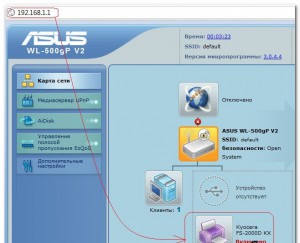
Якщо пристрій для друку не виявлено, то, найімовірніше, прошивка роутера не підтримує роботу з цією моделлю - спробуйте оновитися.
Настройка обладнання
Як підключити принтер до роутера ми розібралися, тепер можна переходити до встановлення та налаштування обладнання. Тут потрібно бути уважним, так як кроків досить багато:
- Розкрийте на ноутбуці меню «Пуск» і в рядку для пошуку напишіть «Установка принтера».

- Натисніть «Додати локальний».
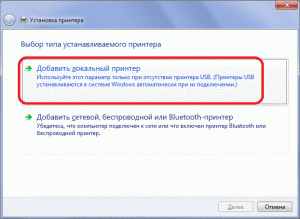
- Відзначте пункт «Створити порт» і виберіть «Standart TCP / IP Port».

- Введіть IP-адресу, за якою ви отримуєте доступ до веб-інтерфейсу роутера. Перевірте, щоб відмітка «Розпитати принтер» була знята.
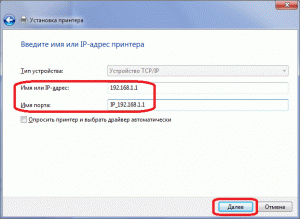
Після натискання кнопки «Далі» почнеться пошук порту TCP / IP. На екрані з'явиться повідомлення, що пристрій не знайдено, тому доведеться додати його вручну. Але спочатку виберіть тип «Звичайне» і встановіть параметр «Generic Network Card».
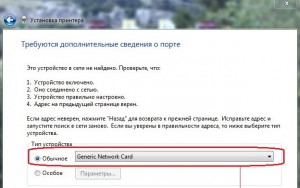
При появі списку пристроїв не потрібно шукати в ньому свій принтер. Натисніть «Встановити з диска» і вкажіть шлях до драйверів обладнання для друку, які у вас є на носії або завантажені попередньо з Інтернету.
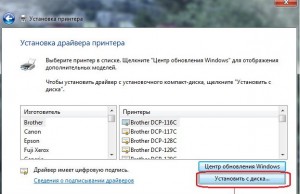
- Вкажіть ім'я принтера (можна залишити стандартне).
- Дочекайтеся, поки завершиться установка пристрою. Після закінчення інсталяції відзначте пункт «Немає загального доступу» - це дуже важливо!
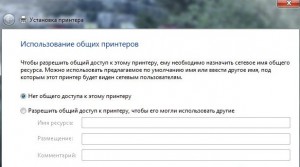
В принципі, ми закінчили розбирати, як підключити принтер до ноутбука через Wi-Fi роутер. Залишилося тільки виконати одну дію, і можна друкувати документи з ноутбука.
- Знайдіть через панель управління підключене устаткування і відкрийте його властивості.
- Перейдіть до вкладки «Порти» і по IP-адреси знайдіть свій принтер. Виділіть її та натисніть "Налаштувати порт».
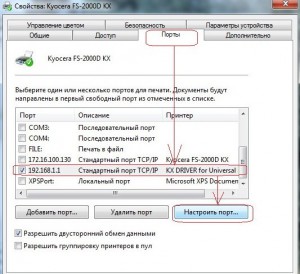
- Відзначте протокол LPR і вкажіть будь-яке ім'я черги.

На цьому настройка завершена. Надрукуйте пробну сторінку, щоб переконатися, що все пройшло без помилок.
Як вже і говорилося вище плюсів даного підключення більше ніж підключення тільки ноутбук-принтер через кабель, якщо звичайно ви не вірите в те, що Wi-Fi шкідливий для здоров'я . В іншому це позбавлення від проводів і, звичайно, зручність. Роздруковувати документи можна з будь-якого пристрою підключеного до Wi-Fi без перемикання кабелів і налаштування обладнання, або перекачування файлів з одного пристрою на інший.
Якщо вам щось не зрозуміло з підключення принтера через роутер, то звертайтеся в коментарях, в самий найближчий час ви отримаєте рекомендації та допомогу від фахівців.





